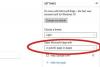विंडोज मीडिया प्लेयर में बास बढ़ाने से ऑडियो फाइलों की निम्न-स्तरीय आवृत्तियों पर प्रकाश डाला जाएगा।
माइक्रोसॉफ्ट का विंडोज मीडिया प्लेयर एक मल्टीमीडिया प्रोग्राम है जो उपयोगकर्ताओं को कंप्यूटर पर ऑडियो और वीडियो फाइलों को चलाने, प्रबंधित करने और देखने की अनुमति देता है। पारंपरिक स्टीरियो की तरह, विंडोज मीडिया प्लेयर में सेटिंग्स होती हैं जिन्हें ऑडियो प्लेबैक के तानवाला गुणों को समायोजित करने के लिए संशोधित किया जा सकता है। उपयोगकर्ता प्रोग्राम के ग्राफिक इक्वलाइज़र और एसआरएस वॉव इफेक्ट्स का उपयोग करके ट्रेबल, मिड-रेंज या बास को समायोजित कर सकते हैं। प्रोग्राम का अधिकतम लाभ उठाने के लिए, उपयोगकर्ताओं को पता होना चाहिए कि इन सेटिंग्स को कैसे समायोजित किया जाए, जिसमें विंडोज मीडिया प्लेयर में बास को कैसे बढ़ाया जाए। यह प्रक्रिया संस्करण 10 और 11 पर लागू होती है।
ग्राफिक तुल्यकारक
स्टेप 1
"देखें" पर क्लिक करें।
दिन का वीडियो
चरण दो
"एन्हांसमेंट" पर जाएं और "ग्राफ़िक इक्वलाइज़र" चुनें।
चरण 3
"31Hz" चिह्नित लंबवत स्लाइड बार पर क्लिक करें और खींचें। स्लाइड बार को ऊपर खींचने से बास बढ़ जाएगा।
एसआरएस वाह प्रभाव
स्टेप 1
"देखें" पर क्लिक करें।
चरण दो
"एन्हांसमेंट्स" पर जाएं और "एसआरएस वाउ इफेक्ट्स" चुनें।
चरण 3
"TruBass" चिह्नित क्षैतिज स्लाइड बार पर जाएँ और बास बढ़ाने के लिए इसे दाईं ओर स्लाइड करें।
टिप
केवल एक विधि का उपयोग करके बास को समायोजित करना सबसे अच्छा है, या तो "ग्राफिक इक्वलाइज़र" या "एसआरएस वाह प्रभाव।" यदि आपके पास विंडोज मीडिया प्लेयर स्क्रीन के शीर्ष पर मेनू बार नहीं है, "व्यू" तक पहुंचने के लिए स्क्रीन के ऊपरी बाएं कोने में विंडोज मीडिया प्लेयर आइकन पर राइट-क्लिक करें। सेटिंग पर तत्काल प्रतिक्रिया प्राप्त करने के लिए गाना सुनते समय बास को समायोजित करें परिवर्तन।
चेतावनी
बास को अनुचित तरीके से बढ़ाने से कंप्यूटर या स्टीरियो स्पीकर को नुकसान हो सकता है। स्पीकर की क्षमता को अधिक बढ़ाने से बचने के लिए हमेशा छोटे अंतराल में बास को समायोजित करें। ये निर्देश विंडोज मीडिया प्लेयर संस्करण 10 और 11 के लिए हैं और इसे विंडोज मीडिया प्लेयर के अन्य संस्करणों या अन्य कार्यक्रमों पर लागू नहीं किया जाना चाहिए।